![]() После установки и настройки System Center 2012 R2 Data Protection Manager (DPM) (Installation System Center Data Protection Manager 2012 R2) наиболее логичным шагом является подключение системы резервного копирования к мониторингу. В данной статье будут описаны разные возможности мониторинга DPM, а также их плюсы и минусы. Кратко я упомянул об этом в статье “System Center 2012 R2 DPM & Windows Server Backup — Ошибка архивирования образа операционной системы Windows Server 2012 R2”.
После установки и настройки System Center 2012 R2 Data Protection Manager (DPM) (Installation System Center Data Protection Manager 2012 R2) наиболее логичным шагом является подключение системы резервного копирования к мониторингу. В данной статье будут описаны разные возможности мониторинга DPM, а также их плюсы и минусы. Кратко я упомянул об этом в статье “System Center 2012 R2 DPM & Windows Server Backup — Ошибка архивирования образа операционной системы Windows Server 2012 R2”.
Будьте в курсе актуальных новостей в мире ИТ: https://t.me/ITKBnews. Также будем рады видеть Вас участниками групп https://vk.com/blogitkb и https://www.fb.com/blog.it.kb
Я выделил три варианта мониторинга SC 2012 R2 DPM и пошел от простого к сложному.
Вариант 1. Использование встроенных средств DPM консоли
Самый простой и наиболее часто используемый способ мониторинга – просмотр сообщений на вкладке “Monitoring” в консоли DPM сервера. На данной вкладке можно увидеть событие с типом важности (Критично, предупреждение, информирование), когда оно возникло, что послужило причиной и варианты решения.
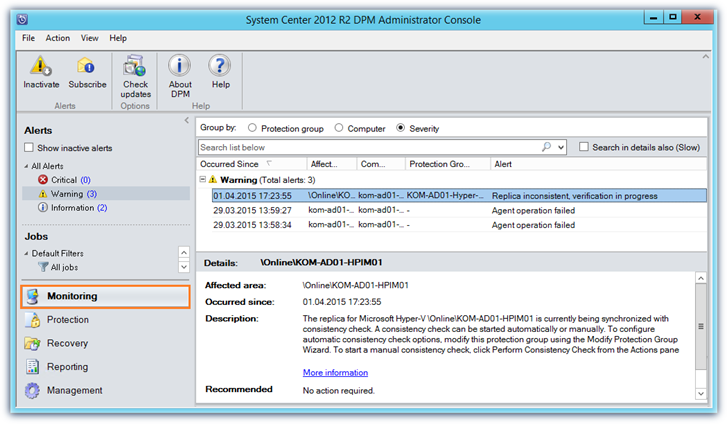
Также можно настроить оповещение в режиме реального времени через электронную почту.
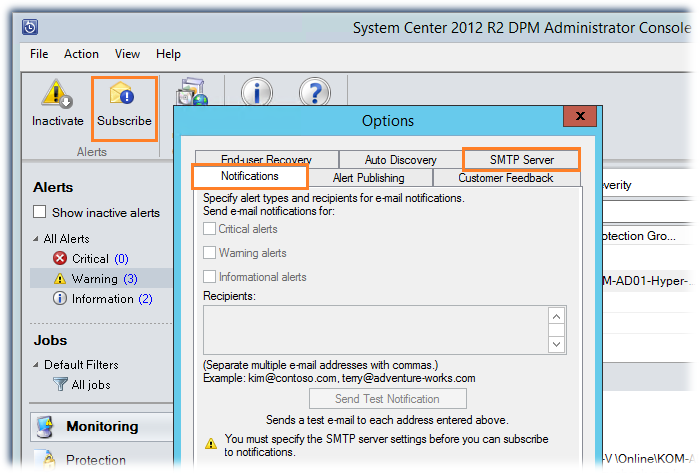
Еще встроенной возможностью DPM является просмотр отчетности, доступной на вкладке “Reporting”.
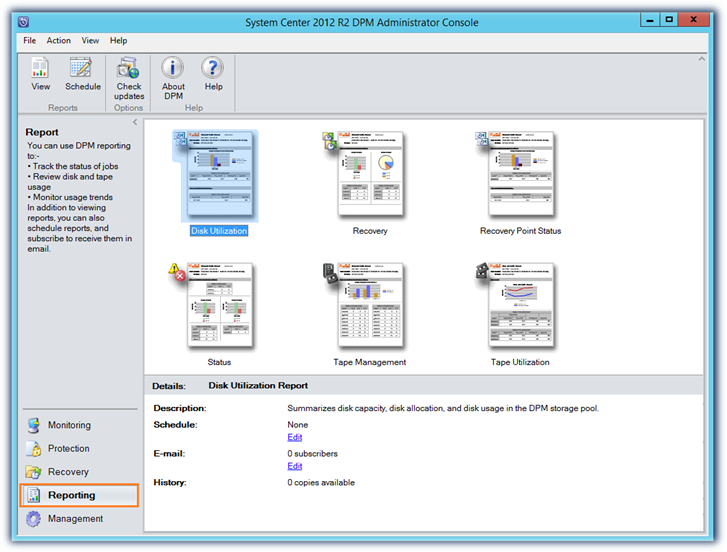
При желании можно подписаться на один или несколько отчетов
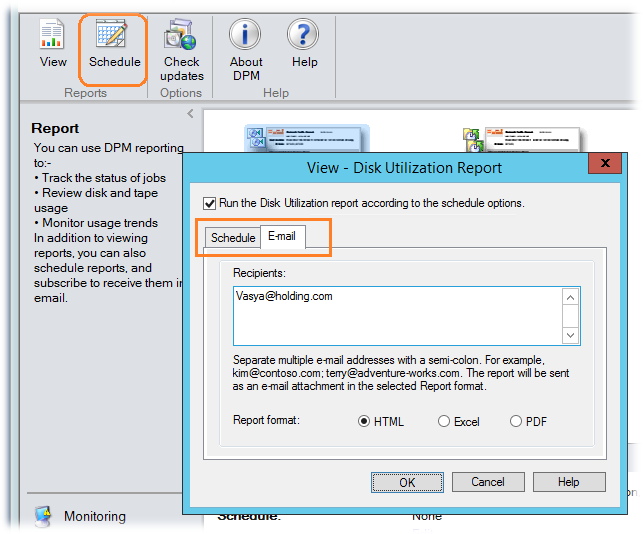
Т.к. используется база MS SQL и служба отчетов, то можно создать собственные отчеты.
Примеры создания:
How to create a custom report in System Center 2012 Data Protection Manager

Building Custom Reports in DPM
Либо скачать готовые - DPM Backup Summary Report
“+” (плюсы):
Это встроенные возможности без дополнительного вложения сил и средств, которые можно использовать сразу же после установки системы резервного копирования.
Нужно удаленно подключаться либо по RDP, либо использовать консоль на рабочей станции, предварительно установив ее (DPM Remote Administration). Удобно для небольшого количества DPM серверов (1-2).
“-” (минусы):
Нет общей центральной консоли для сбора информации и решения вопросов без подключения к DPM серверам.
Непрактично в использование среднего или большого количества DPM серверов (от 3 и более).
Вариант 2. Использование PowerShell скриптов
Хотел бы привести несколько полезных скриптов, которые призваны помочь в мониторинге за DPM серверами.
- DPM Health Check - формирует такую информацию как:
- Общая DPM информация о сервере
- DPM диски
- DPM библиотека
- DPM отключенные кассеты
- DPM группы защиты
- DPM последние ошибки
И отправляет на почту в формате HTML.
- Resolve SCDPM Alerts – читает сообщения в DPM и пытается решить.
Примеры ошибок:
- Replica Volume Size Alert
- Shadow Copy Volume Size alert
- Error created by primary DPM
- Tape Errors
- Server or Agent not Responding
- Replica inactive
- Failed to clean up old incremental Backups
- Changes cannot be applied
- Job was canceled
- Protection group was modified
- VSS Error
- DPM 2012 R2: Find Recovery Points (HTML Report at e-mail) – поиск самых старых и самых последних точек восстановления за последние 24 часа (можно изменить) и формирования отчета в HTML с последующей отправкой по электронной почте.
“+” (плюсы):
Создание практически любых отчетов в удобочитаемом формате (HTML, csv, Excel, Word) при помощи PowerShell с последующей передачей по почте или сохранением на общий ресурс (общая папка, HTML веб страница и т.д.)
Можно использовать сразу же после установки системы резервного копирования.
“-” (минусы):
Необходимо время для написания скриптов и опыт работы с PowerShell.
Непрактично в использование большого количества DPM серверов (от 7 и более).
Вариант 3. Использование System Center 2012 R2 Operations Manager
Для этого варианта необходима установленная и на строенная система мониторинга от компании Microsoft System Center Operations Manager (SCOM) 2012 R2 и импортированный DPM Management Pack (MP), который расположен на диске (образе) дистрибутива DPM в подкаталоге \SCDPM\ManagementPacks\ в SCOM .
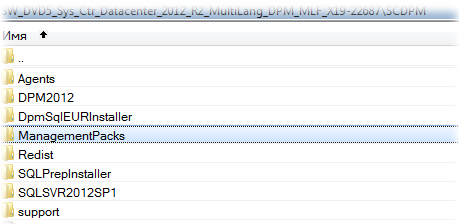
Пример установки интеграции DPM с SCOM:
DPM 2012 R2 – QuickStart Deployment Guide (Install the Central Console)
Описание управления при помощи центральной консоли DPM в SCOM:
Manage multiple DPM servers with Central Console
При использовании DPM 2012 R2 UR5 (hotfix на UR5) и Reporting Management Pack получаем возможность расширенных отчетов.
Пример интеграции DPM с другими продуктами System Center:
System Center 2012 Integration Guide - Data Protection Manager
Пример информационной панели SCOM для DPM:
New SCOM DPM Dashboard Download Link
“+” (плюсы):
Полноценная центральная консоль мониторинга с возможностью удаленного решения задач, разграничением прав доступа для DPM серверов.
Использование отчетов в SCOM.
Удобно для среднего или большого количества DPM серверов.
Возможность использования с другими продуктами System Center (например, Orchestrator, SCSM).
“-” (минусы):
Необходима установка и настройка SCOM с последующей интеграцией.
После краткого описания возможностей мониторинга DPM 2012 R2 каждый системный администратор, отвечающий за резервное копирование, самостоятельно подберет себе удобный для него способ (а может будет использовать все три) !
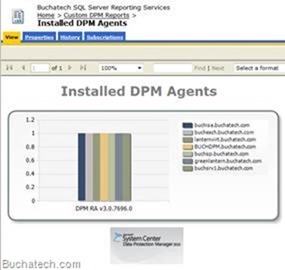
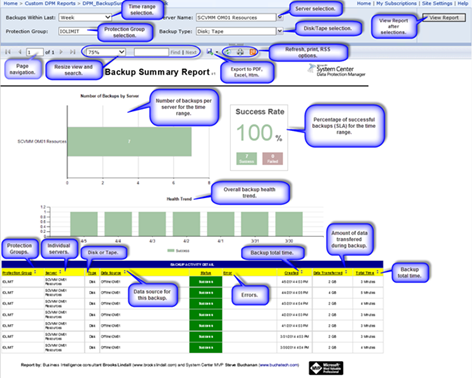
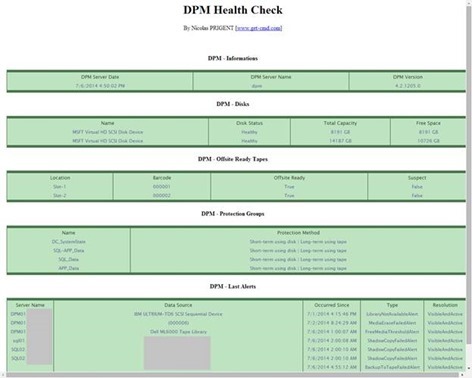
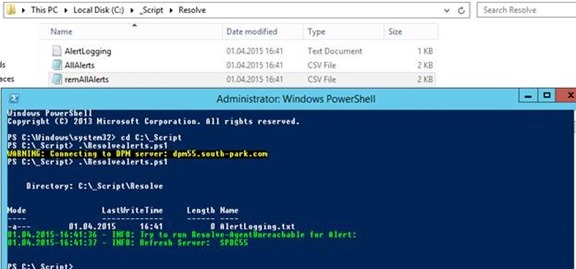
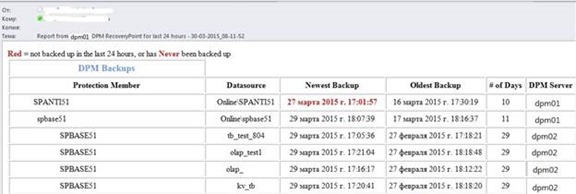

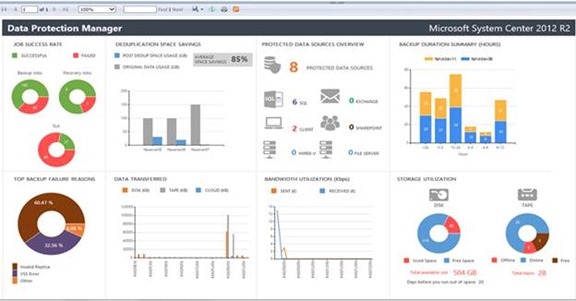
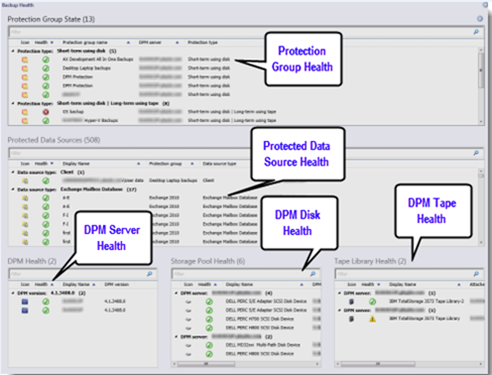



 RSS - Записи
RSS - Записи
Спасибо, отличная статья!
Обратная ссылка: System Center 2012 R2 Data Protection Manager – HTML отчет о самых последних точках восстановления | Блог IT-KB /
добавил в закладки, спасибо автор.
Обратная ссылка: 31 марта — Всемирный день резервного копирования | Блог IT-KB /
Добрый день. Столкнулся с ошибкой при попытке выполнения тасков из центральной консоли. Суть ошибки в том что между консолью DPM на SCOM-сервере и сервером DPM существует разница в версии. При этом Rollup Update для DPM не хочет устанавливаться на сервере SCOM. Не сталкивались с подобным?
При разнице версии конечно же не будет работать. Нужно поставить соотвествующее обновление (rollup update) для консоли DPM на SCOM.
Предлагаю перейти на форум https://forum.it-kb.ru -> System Center Data Protection Manager и там уже подробно с картинками описать свой вопрос.
Проморгал наличие форума :) Спасибо, там уже нашел ответ на свой вопрос.